今天我们来学习一个非常实用的函数,vlookup函数。它的功能其实就是用来找数据的,和我们“查找”功能不同的是,vlookup函数是通过一个数据去找另一个数据。就好像甲不认识乙,然后甲通过丙在某个范围里把乙找到。那vlookup函数怎么用呢?
让我们先来看一下Vlookup函数需要填写的参数,然后再看具体的实例,如下图:
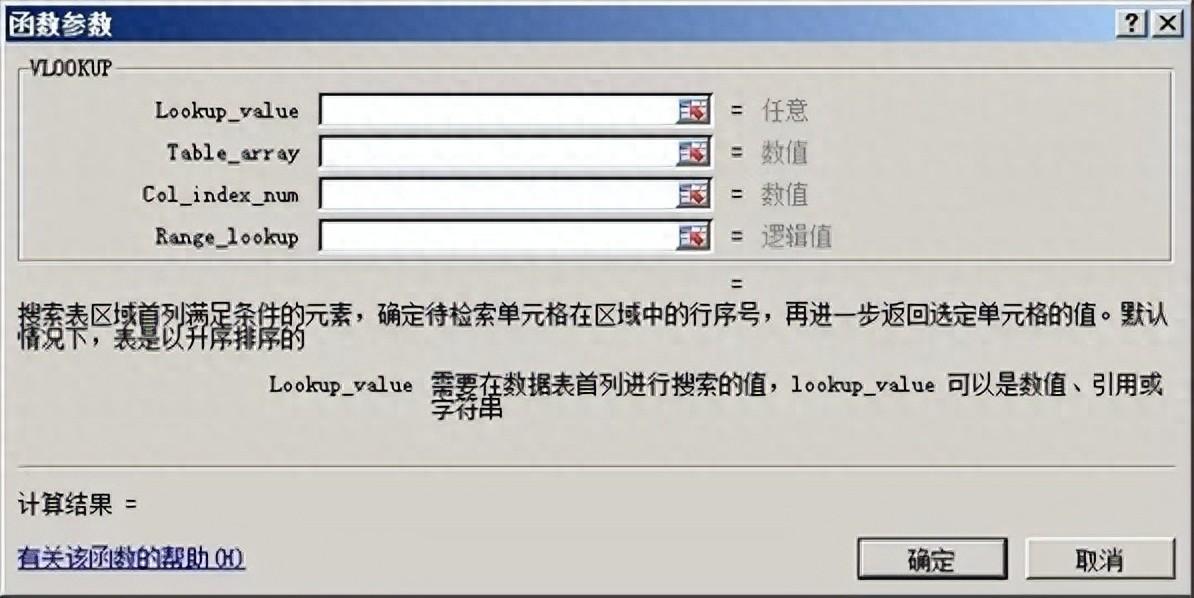
Vlookup函数共有4个参数要添加,这4个参数都是什么呢?
| lookup_value | 要查找的值 | 数值、引用或文本字符串 |
| table_array | 要查找的区域 | 数据表区域 |
| col_index_num | 通过要查找的值得到查找区域内的第几列数 | 正整数 |
| range_lookup | 精确匹配/近似匹配 | 0 / 1 |
通俗地讲,就是4个参数就是“找谁?”、“去哪里找?”、“通过找得到什么?”、“找个相似的还是找个一模一样的”。
只要我们按照这个思路回答了这4个问题,就可以正确填写VLOOKUP函数的参数。
我们先看一下下面的实例,我们想在药品公司全年销量统计表中,通过3种药品的名称,显示出3种药品的销售量。(不使用查找功能,直接显示结果)。我们这个时候要使用Vlookup函数。
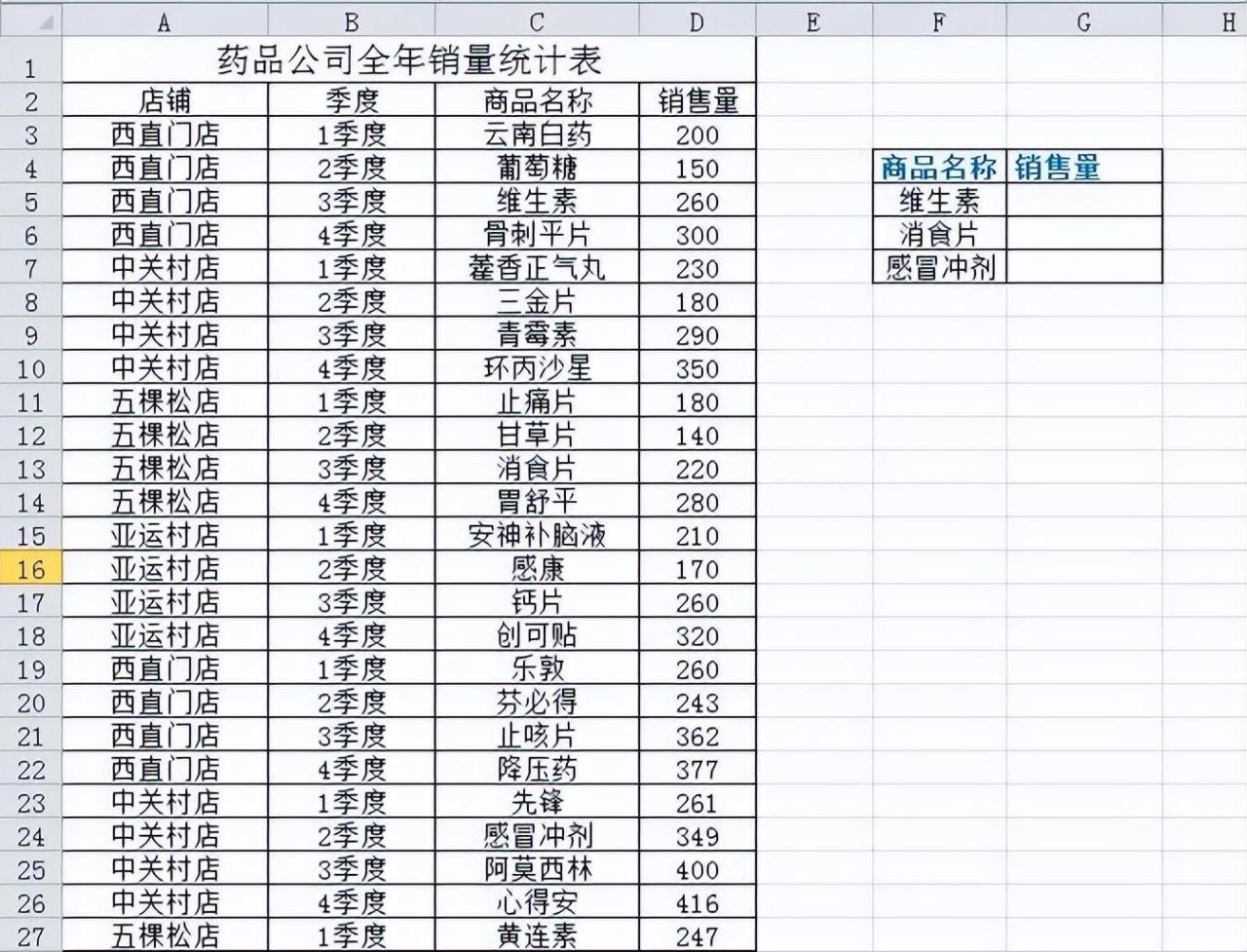
我们结果放在G5单元格,插入vlookup函数,参数填写如下图:
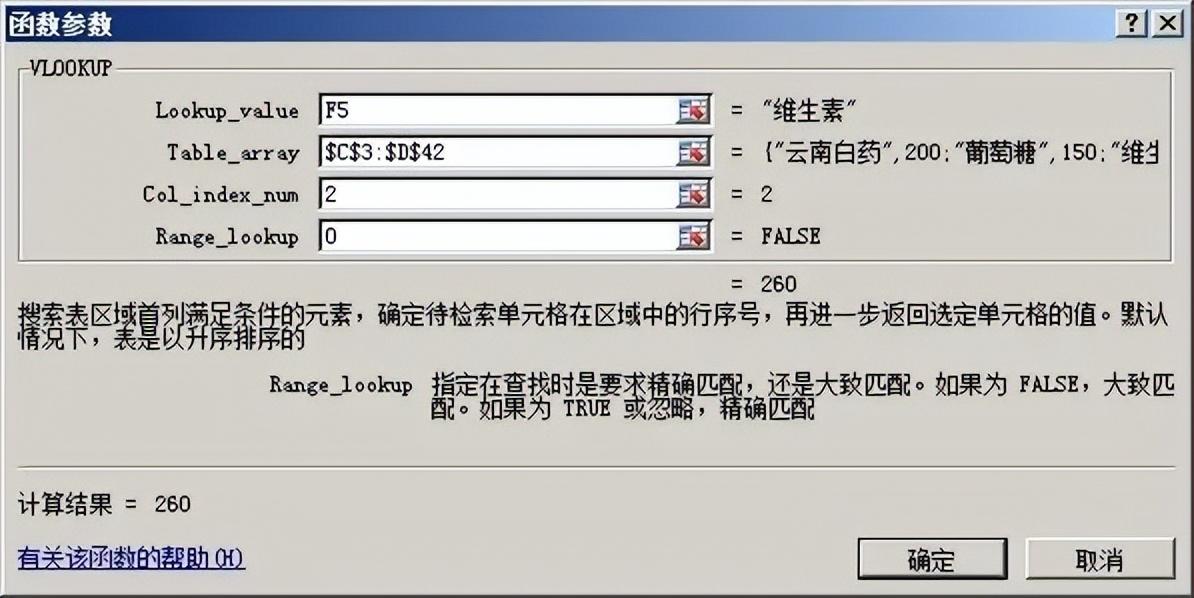
在上图中,我们第1个参数是通过“维生素”所在的单元格F5查找数据。第2个参数查找范围是C3:D42单元格,这个范围需要固定。第3个参数是把C3:D42范围内的第2列数据返回给我们。第4个参数是匹配类型精确匹配。
然后我们通过拖动柄功能,得到另外需要查找的数据,上述具体操作如下图:
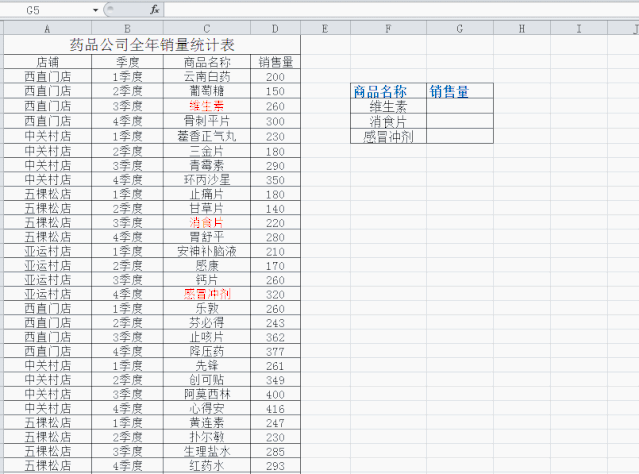
vlookup函数跨表查找也是可以的,这也是我们平时学习、工作中经常遇见的实际情况,通过某关键词的查找,得到另外工作表中的数据,提高了我们的工作效率。下面我们看一下跨表操作的步骤如下图:

在 vlookup函数使用过程中我们也需要注意下面的情况:
vlookup函数第二个参数是查找区域,该区域的第1列有一个必备条件,就是查找的对象,必须对应于这个区域的第1列。
vlookup的第二个参数表示查找范围,一般这个范围都是固定的,因此需要使用绝对引用(也就是$符号),否则极容易出错。
我们在使用vlookup函数前,最好给数据排序。
vlookup函数是一个非常实用且常用的函数,需要多加练习,才能掌握好vlookup函数。









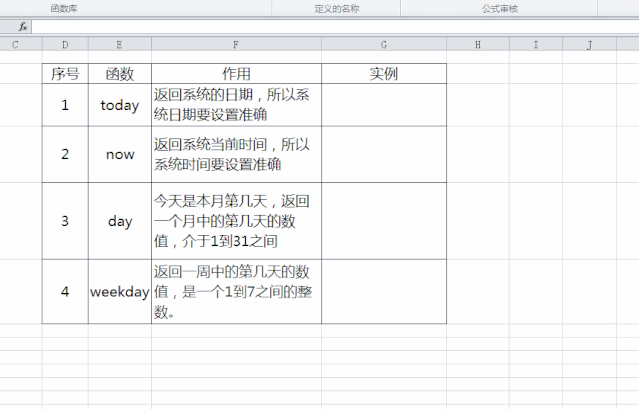
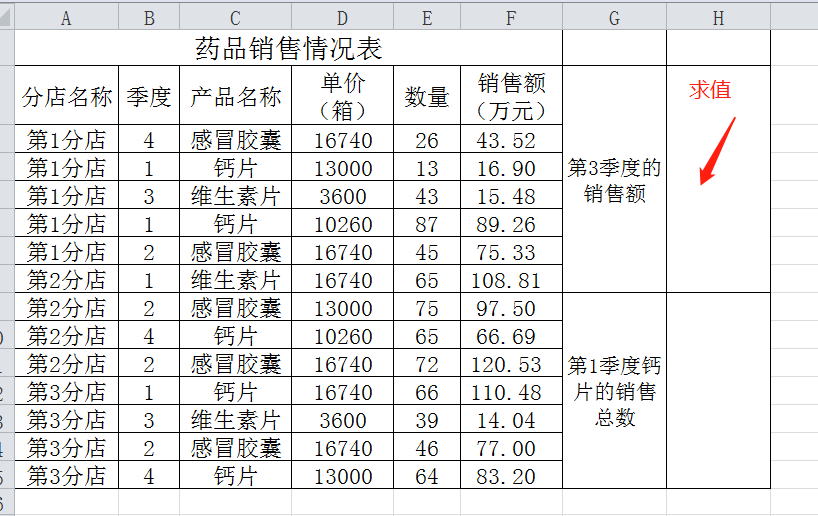

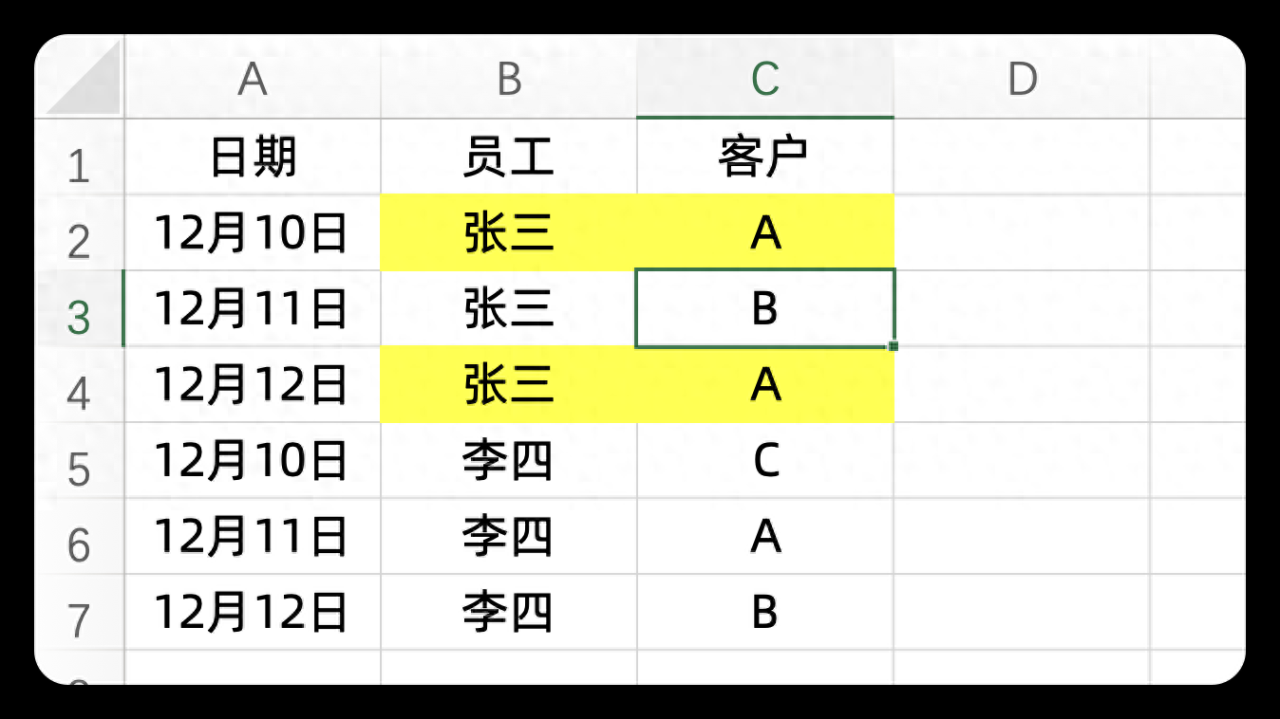
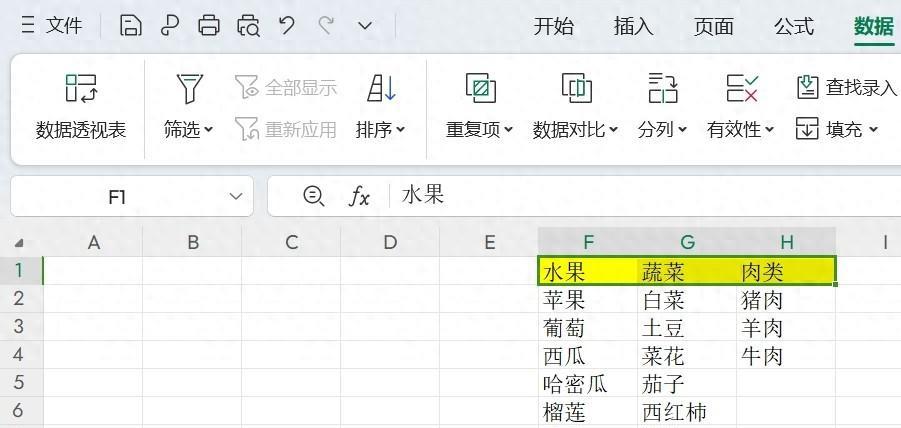
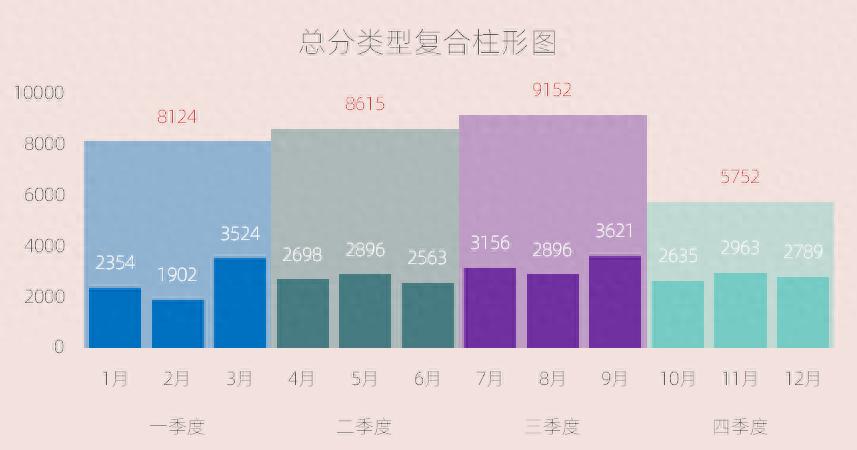
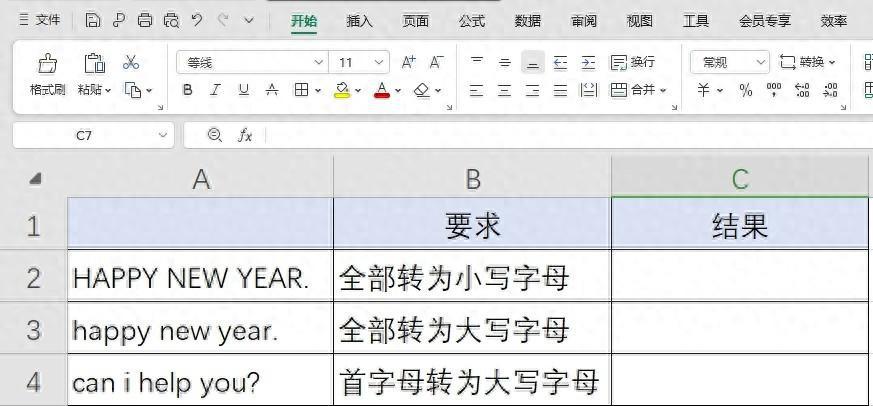
评论 (0)